7 nejmenších projektorů na světě, které si můžete koupit
7 nejlepších kompaktních projektorů, které si vás získají svou velikostí a funkčností Projektory se dnes staly nedílnou součástí našich životů. …
Přečtěte si článek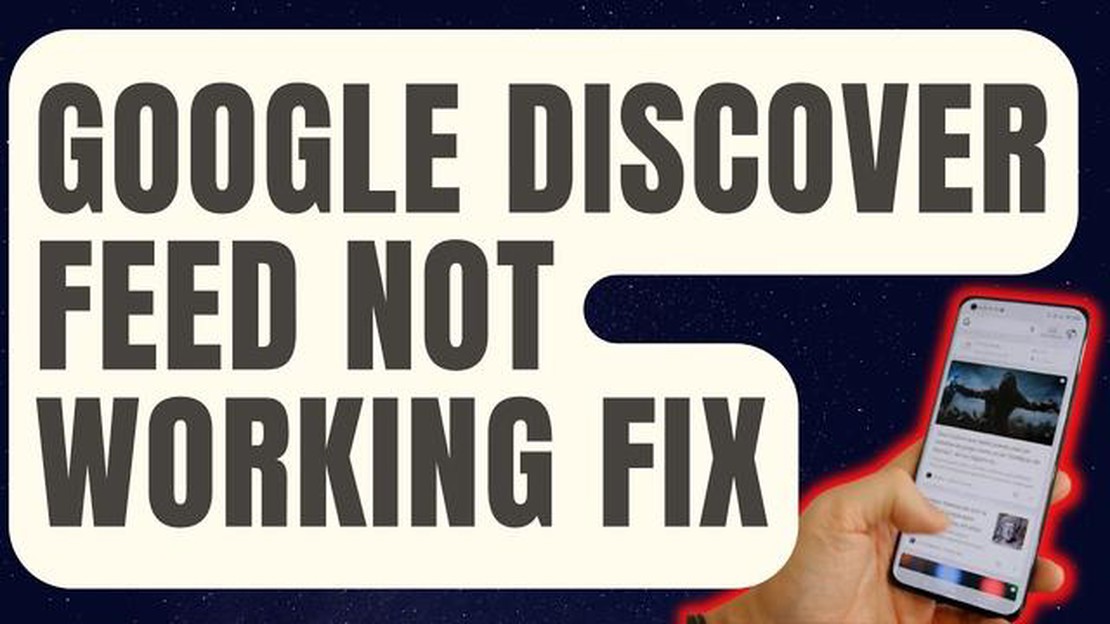
Pokud máte problémy s nefunkčním kanálem Google Discover, nejste sami. Mnoho uživatelů hlásí, že se jejich kanál Discover neaktualizuje a nezobrazuje žádný nový obsah. To může být frustrující, zejména pokud se na kanál Discover spoléháte, abyste měli aktuální zprávy, články a další důležité informace.
Naštěstí existuje několik jednoduchých kroků, kterými můžete tento problém vyřešit. Nejprve se ujistěte, že je vaše aplikace Google aktuální. Otevřete Obchod Play, vyhledejte “Google” a klepněte na “Aktualizovat”, pokud je k dispozici aktualizace. Tím zajistíte, že máte nejnovější verzi aplikace, která může obsahovat opravy chyb a vylepšení, jež mohou problém s kanálem Discover vyřešit.
Pokud aktualizace aplikace problém nevyřeší, zkuste vymazat mezipaměť a data aplikace Google. Za tímto účelem přejděte do Nastavení zařízení, poté do Aplikace a najděte aplikaci Google. Klepněte na ni a poté klepněte na položku “Úložiště”. Odtud můžete vymazat mezipaměť a data. Mějte na paměti, že tím odstraníte veškerá personalizovaná nastavení a předvolby, které jste v aplikaci nastavili, takže je možná budete muset po vymazání mezipaměti a dat znovu nakonfigurovat.
Dalším možným řešením je vypnutí všech nastavení optimalizace baterie pro aplikaci Google. Některá zařízení mají funkci, která automaticky uspává aplikace nebo omezuje jejich činnost na pozadí, aby se šetřila baterie. Pokud je aplikace Google ovlivněna těmito nastaveními, nemusí být schopna správně aktualizovat kanál Discover. Chcete-li vypnout optimalizaci baterie pro aplikaci Google, přejděte do Nastavení zařízení, poté do Baterie nebo Napájení a najděte možnost optimalizace baterie. V seznamu vyhledejte aplikaci Google a změňte nastavení na “Neoptimalizovat” nebo “Optimalizovat pro výkon”.
Dodržením těchto jednoduchých kroků byste měli být schopni vyřešit problém s nefunkčním kanálem Google Discover a opět si užívat aktualizovaný a personalizovaný kanál. Pokud problém přetrvává, můžete zvážit kontaktování podpory Google pro další pomoc.
Pokud máte problémy s nefunkčním kanálem Google Discover, existuje několik jednoduchých kroků, kterými můžete problém odstranit a vyřešit. Postupujte podle níže uvedených kroků, aby byl váš kanál Google Discover opět funkční.
Postup podle těchto kroků by vám měl pomoci vyřešit a odstranit problém s nefunkčním kanálem Google Discover. Užijte si používání kanálu Discover, abyste měli přehled o nejnovějších zprávách, článcích a personalizovaných doporučeních!
Pokud kanál Google Discover ve vašem zařízení nefunguje správně, vymazání dat a mezipaměti aplikace Google může pomoci problém vyřešit. Postupujte podle následujících kroků:
Přečtěte si také: Jak opravit chybu 'Fotoaparát selhal' na zařízení Samsung Galaxy S8: jednoduché kroky
Pokud máte problémy s nefunkčním kanálem Google Discover, je jedním z řešení aktualizace aplikace Google v zařízení. Aplikace Google je zodpovědná za poskytování kanálu Discover, takže její aktualizace může pomoci vyřešit případné problémy.
Chcete-li aktualizovat aplikaci Google, postupujte podle následujících kroků:
Přečtěte si také: Budoucnost esportu: proč má šanci na úspěch
Jedním z častých důvodů, proč kanál Google Discover nemusí fungovat, je špatné nebo nestabilní síťové připojení. Chcete-li se ujistit, že je vaše zařízení správně připojeno k internetu, postupujte podle následujících kroků:
Pokud jste potvrdili, že je síťové připojení stabilní, přejděte k dalšímu kroku řešení potíží.
Google Discover je funkce v aplikaci Google a na domovské stránce Google, která zobrazuje relevantní články, zprávy a další obsah na základě historie vyhledávání a zájmů uživatele.
Důvodů, proč váš kanál Google Discover nefunguje, může být několik. Může to být způsobeno špatným připojením k internetu, zastaralou verzí aplikace nebo nesprávným nastavením.
Chcete-li vyřešit problém s nefunkčním kanálem Google Discover, můžete zkusit vymazat mezipaměť aplikace, aktualizovat aplikaci Google, vypnout režim úspory dat a zkontrolovat připojení k síti. Můžete také zkusit obnovit předvolby aplikace nebo se odhlásit a znovu přihlásit ke svému účtu Google.
Pokud kanál Google Discover nefunguje ani po vyzkoušení navrhovaných kroků, můžete zkusit odinstalovat a znovu nainstalovat aplikaci Google, obnovit nastavení sítě v zařízení nebo kontaktovat podporu Google a požádat o další pomoc.
Ano, pokud kanál Google Discover nefunguje, můžete zkusit použít jiné aplikace pro agregaci zpráv, například Flipboard, Feedly nebo Apple News. Tyto aplikace také poskytují personalizované zprávy a obsah na základě vašich zájmů.
7 nejlepších kompaktních projektorů, které si vás získají svou velikostí a funkčností Projektory se dnes staly nedílnou součástí našich životů. …
Přečtěte si článek5 nejlepších ovladačů Bluetooth pro hry pro Chromebook s Androidem Chromebooky se stávají stále oblíbenějšími pro hraní her díky své dostupné ceně a …
Přečtěte si článekOnline výhody, které v kamenném kasinu nezískáte. Online výhody hraní v kasinu: vše, co v offline kasinu nenajdete Kasino je místo, kde lidé hledají …
Přečtěte si článekJak pořídit snímek obrazovky v zařízení Samsung Galaxy Z Flip 4 Pokud vlastníte zařízení Samsung Galaxy Z Flip 4 a chcete pořídit snímek obrazovky, …
Přečtěte si článekNejlepší aplikace pro sledování snapchat prozkoumat marketingový potenciál snapchat, ale nezapomeňte Snapchat je jednou z nejoblíbenějších platforem …
Přečtěte si článekJak opravit nezapnutí ovladače Nintendo Switch | Novinka v roce 2023 Máte problémy s ovladačem Nintendo Switch, který se nezapíná? Nebojte se, nejste …
Přečtěte si článek